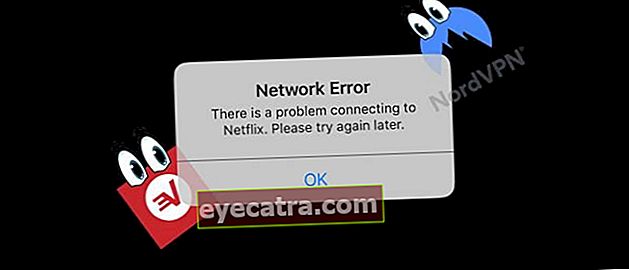hvordan man opretter en genvej til alle filer på Android-startskærmen
Du behøver ikke være generet og forvirret på udkig efter filer i Android-biblioteket, hvis du kan oprette en separat genvej på startskærmen. Så følgende ApkVenue fortæller dig, hvordan du opretter genveje til alle filer på Android-startskærmen. Så let!
Du skal have brugt funktioner genvej aka genveje på en Windows-pc, ikke? Nå, denne funktion er ret nyttig, så du ikke bliver forvirret, når du leder efter vigtige filer.
Inkluderet på en Android-smartphone kan du nu gøre det samme.
Det bruger ikke kompliceret, og det er virkelig nemt! Sådan aktiveres genvej forskellige filer i startskærmen Din Android-telefon. Kom og se fuldt ud!
- Sådan finder du Android-placering med et klik, 100% fungerer!
- Sådan formateres SD-kort på Android og PC / Laptop, 100% sikkert!
- De 5 mest almindelige Android-problemer og hvordan man kan overvinde dem
Sådan tilføjes filgenveje på Android-telefoner
 Fotokilde: pcworld.com
Fotokilde: pcworld.com Normalt vil du lave genvej for vigtige filer, for eksempel PDF-filer til speciale. Eller også i form af billeder eller videoer, som du ofte vil se.
Derfor er der to hvordan du tilføjer en genvej på Android-startskærmen, begge der bruger filhåndtering og smartphonegalleriet.
1. Sådan oprettes en Android-filgenvej fra File Manager
Trin 1
Sørg for, at du har downloadet og installeret det kaldte program Shorty som du kan downloade på nedenstående link.
 DOWNLOAD apps
DOWNLOAD apps Trin - 2
Hvis Shorty-installationsprocessen er afsluttet, skal du bare gå til applikationen filhåndtering og åbn det bibliotek, hvor den ønskede fil er genvej er lokaliseret.

Trin - 3
Vælg en fil, og se efter muligheder Send / del. Derefter vises forskellige applikationsmuligheder, og du skal bare vælge Fastgør til startskærmen.

Trin - 4
Derefter føres du til Shorty-applikationen. Hvis det er første gang du bruger det, skal du ikke glemme at aktivere det tilladelse først.
Her vil du se forskellige tilpasningsmuligheder, startende fra at ændre ikonets navn og model.

Trin - 5
Nå for muligheder Ikon stil i sig selv vil blive opdelt i to typer, nemlig brugerdefineret tekst og miniaturer.

Trin - 6
Så på søjlen Tilpas Du kan ændre navnet Tekst på ikonet sammen med ikonets baggrundsfarve for farvevalg.
Hvis alt passer, bliver du tryk på afkrydsningsikon i øverste højre hjørne.

Trin - 7
Så vises det pop opFøj til startskærmen og vælg Tilføj automatisk for at tilføje det til hovedskærmen. Virkelig let, ikke?

2. Sådan oprettes genveje til Android og Gallery-filer
Trin 1
At tilføje genvej fra galleriet bruger du begge applikationen Shorty. Vælg først et af de fotos eller videoer, du har.

Trin - 2
Derefter tryk på ikon Del derefter rul ned, indtil du finder en mulighed Fastgør til startskærmen.

Trin - 3
Du føres til Shorty-applikationen. Vælg Mærker for at ændre navnet genvej som du ønsker. Tryk på Okay at fortsætte.

Trin - 4
Ligesom før kan du erstatte det Ikon stil startende fra billedminiaturer, miniaturer og brugerdefineret tekst som tidligere beskrevet.
Bliv, hvis det er passende tryk på afkrydsningsikon i øverste højre hjørne.

Trin - 5
Vil dukke op pop opFøj til startskærmen og bliv tryk på Tilføj automatisk, og det endelige resultat bliver sådan.

Bemærk:
Ud over forskellige typer filer kan Shorty-applikationen også bruges til at oprette genvej webstedslink.
Så det er sådan man skal klare det genvej forskellige filer på startskærmen på en Android-smartphone, som du gør på en Windows-pc.
Hvordan, ganske nyttigt, ikke? Hvis du har tip og tricks til andre Android-telefoner, så tøv ikke med at lave dem del i kommentarerne nedenfor!
Læs også artikler om Android eller andre interessante artikler fra Satria Aji Purwoko.